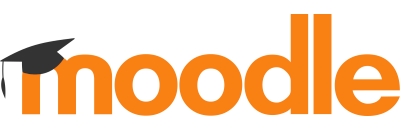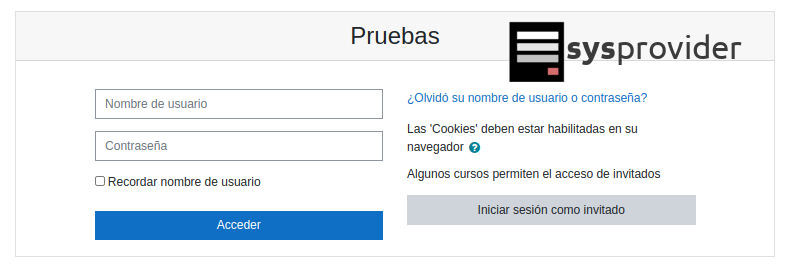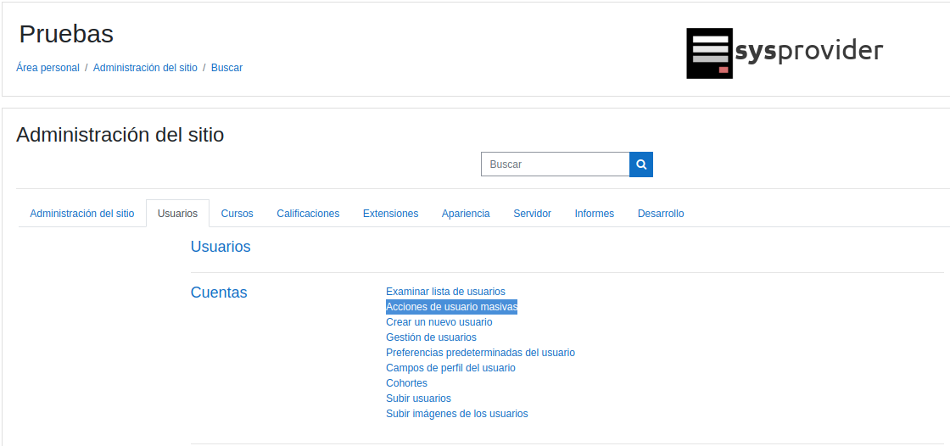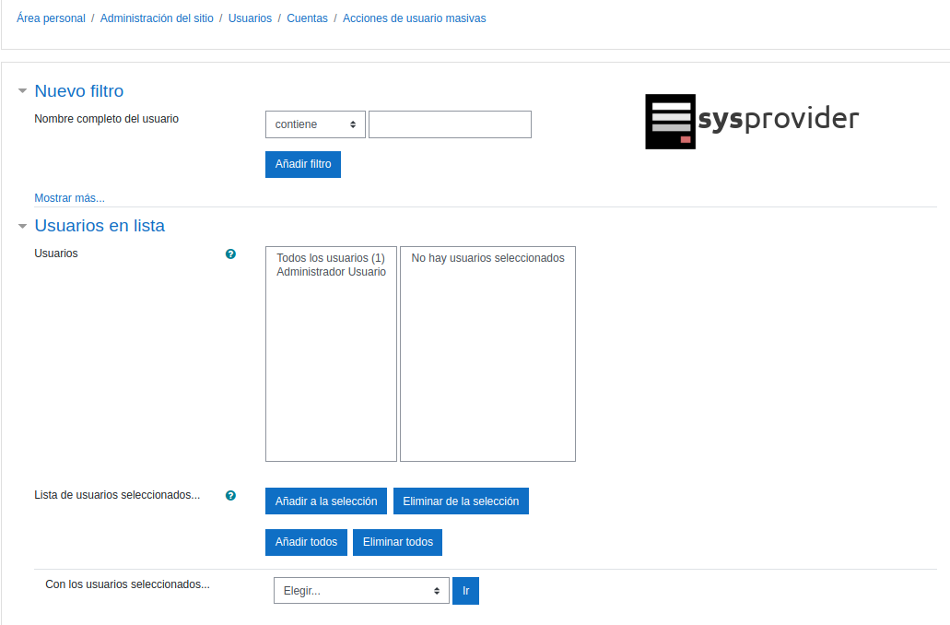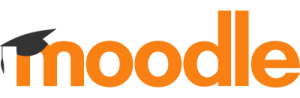En este instructivo veremos cómo configurar las acciones de usuario masivas en Moodle en pocos y simples pasos.
La característica de acciones masivas con usuarios en Configuraciones > Administración del sitio > Usuarios > Cuentas > Acciones masivas con usuarios le permite a los administradores seleccionar usuarios al crear un filtro y después realizar varias acciones que detallaremos en el desarrollo del instructivo.
Moodle es una plataforma de aprendizaje diseñada para proporcionarle a educadores, administradores y estudiantes un sistema integrado. Único, robusto y seguro para crear ambientes de aprendizaje personalizados.
Al ser una plataforma online, es muy práctica y útil para el alumno como así también para el profesor.
Moodle, es la sigla de: Modular Object Oriented Distance Learning Enviroment.
Cómo configurar las acciones de usuario masivas en Moodle en pocos y simples pasos.
1.- El primer lugar debemos acceder como “Administrador” a la plataforma indicando tus datos de acceso (Usuario y contraseña).
2.-En segundo lugar, accedemos a Administración del sitio, Usuarios, Cuentas, Acciones de usuario masivas.
3.-En consecuencia, la característica de acciones masivas con usuario le permite a los administradores seleccionar usuarios al crear un filtro y después realizar cualquiera de las siguientes acciones:
-Confirmar cuentas de usuario creadas mediante Auto-registro basado en Email que todavía no hubieran sido confirmada por el usuario
-Mandar un mensaje (requiere que Mensajería esté habilitado)
-Eliminar cuentas de usuario
-Mostrar en una página una lista de usuarios
-Descargar datos de usuarios en formato de archivo de texto, ODS (de Open Office) o Excel
-Forzar a los usuarios a cambiar sus contraseñas
-Añadir usuarios a una cohorte
4.- Las listas de usuario.
-La lista disponible contiene a los usuarios que has superado los filtros activos.
-La lista seleccionada contiene a usuarios que hemos agregado por nosotros.
5.-Seguidamente, si los conoce, elija a sus usuarios de la lista disponible, o de lo contrario, elija Mostrar más para revelas más opciones de filtrado.
Los filtros usados frecuentemente pueden ser seleccionados en ‘Filtros predeterminados del usuario‘ para que estos sean mostrados en la página para ‘Acciones masivas con usuarios’ y no estén ocultos en ‘Mostrar más‘.
Por lo tanto, los usuarios pueden ser filtrados de acuerdo a su nombre, apellido, dirección Email, ciudad/municipio, país, confirmado, primer acceso, último acceso, último ingreso, nombredeusuario, autenticación.
6.-Si Usted ha configurado un campo de usuario personalizado, éste también está disponible de la caja desplegable del “Perfil”.
Seleccione usuarios de la lista
Elija una acción del menú desplegable.
Elija el botón para Añadir filtro
Seleccione dentro de la caja de la izquierda, aquellos usuarios que Usted requiera y muévalos a la caja de la derecha.
De la caja desplegable Con usuarios seleccionados, elija la acción que desea realizar y luego elija Ir.